Ранее подключение к публичным горячим точкам Wi-Fi было несколько беспокойным. Во -первых, вам пришлось искать подходящую беспроводную сеть рядом с вами и ввести детали аутентификации, чтобы присоединиться к сети.
Хуже того, пользователям приходилось неоднократно вводить свои учетные данные каждый раз, когда они переезжали в диапазон новой точки доступа Wi-Fi . К счастью, это уже не так.
Появление пассажиров Wi-Fi позволило пользователям автоматически подключаться к доступным Wi-Fi Networks , не введя их имена пользователей и пароли.
Вам нужно только зарегистрировать совместимое устройство в сеть в CE , и вы автоматически подключитесь к последующим посещениям.
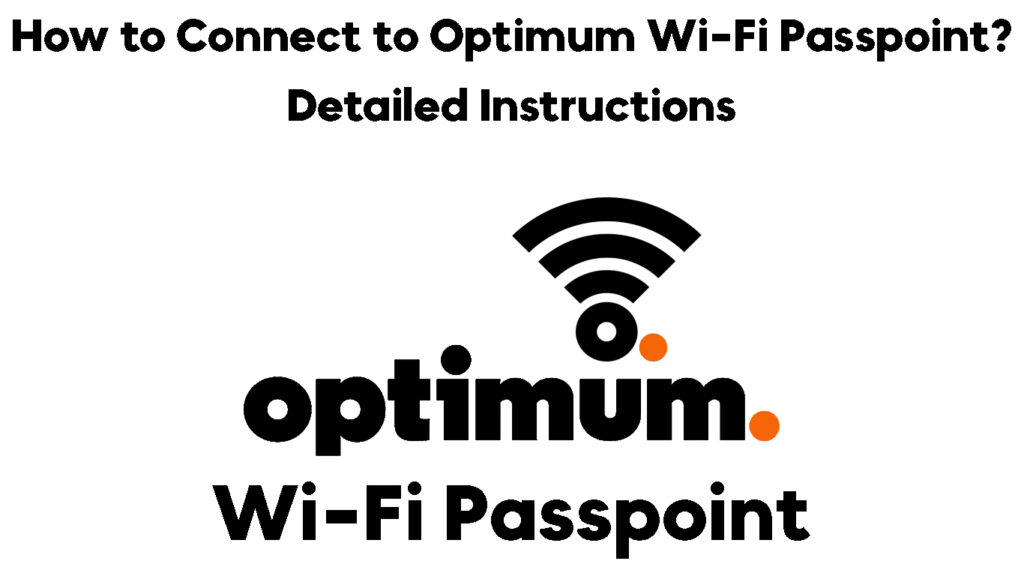
Итак, что такое оптимальный Wi-Fi Passpoint?
Optimum Wi-Fi -это бюджетный интернет-поставщик, в котором есть несколько горячих точек Wi-Fi в отдельных регионах по всей стране. Бренд является дочерней компанией Altice, одной из ведущих телекоммуникационных и кабельных поставщиков в Соединенных Штатах.
С тех пор, как он появился, Optimum неуклонно растет благодаря быстрым и доступным услугам Wi-Fi. Вы можете наслаждаться неограниченным доступом к Интернету, не беспокоясь о дополнительных сборах против вашего сотового плана данных .
Компания имеет сеть более 2 миллионов пассажиров Wi-Fi Hotspot в стране для своих подписчиков онлайн. С таким большим количеством горячих точек по всей стране, вы можете быть уверены в непрерывном доступе в Интернете, куда бы вы ни совершили путешествия.
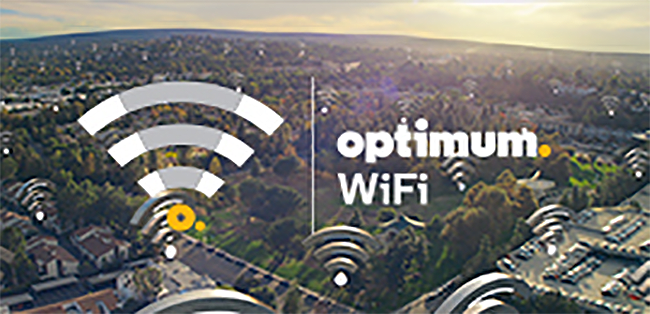
Как работает Optimum Wi-Fi Passpoint?
Оптимальные пассажиры Wi-Fi работают как любая другая безопасная точка доступа Wi-Fi Passpoint . Это позволяет вам войти в доступные оптимальные горячие точки Wi-Fi, не требуя многократно ввести свое имя пользователя и пароль.
Wi-Fi Passpoint от Wi-Fi Alliance
Вам нужно иметь активную оптимальную подписку и зарегистрировать свое устройство один раз. Optimum позволяет клиентам зарегистрировать до 23 совместимых мобильных устройств с помощью своей сети.
После подписания вы можете подключиться к любой оптимальной Wi-Fi Passpoint без вашей аутентификации при последующих посещениях. Суть этого автоматического входа заключается в том, чтобы убедиться, что вы начинаете немедленно просмотреть.
Самое приятное то, что, как только вы зарегистрируете свое мобильное устройство, вам не нужно искать близлежащие оптимальные пассажиры Wi-Fi. Ваше устройство с поддержкой Passpoint автоматически поиграет, обнаруживает и выбирает точки доступа в диапазоне без вашего вмешательства.
Вы можете использовать оптимальные соединения Wi-Fi для всех занятий в Интернете, включая серфинг в Интернете, просмотр видео, потоковые телевизионные шоу, играть в онлайн-игры , загружать приложения и обмен фотографиями, среди многих других задач.
Все оптимальные пассажиры Wi-Fi очень безопасны, что означает, что вам не нужно беспокоиться о вашей конфиденциальности и безопасности ваших данных . Пассные точки используют аутентификацию WPA-2 и WPA-3 для защиты вашего соединения и держать хакеров и снупер в страхе.
Hotspot 2.0 (AKA Passpoint) объяснил
Способы подключения к оптимальной Wi-Fi Passpoint
Несмотря на то, что подключение к оптимальному Wi-Fi Passpoint является автоматическим , впервые пользователи должны зарегистрировать свои устройства перед присоединением к сети. Кроме того, эта услуга Wi-Fi доступна только для клиентов с активной оптимальной подпиской.
С учетом вышесказанного, вот шаги, чтобы подключиться к оптимальному Wi-Fi Passpoint для плавного и беспрепятственного онлайн-опыта:
Шаг 1 - Зарегистрируйте мобильное устройство
Первым шагом к подключению к оптимальному Wi-Fi Passpoint регистрирует ваше устройство. Вы можете зарегистрировать до 23 мобильных устройств, включая ноутбуки, смартфоны и планшеты.
Вам нужно только зарегистрировать каждый гаджет в оптимальную сеть только один раз. Вы получите оптимальный идентификатор (имя пользователя) и пароль, который будет использоваться для автоматических подписей всякий раз, когда вы находитесь в пределах диапазона оптимального Passpoint Wi-Fi.
Вот как зарегистрировать свое мобильное устройство с помощью оптимальной сети Wi-Fi:
- Перейдите на www.optimum.com или www.optimum.net
- Нажмите «Создать оптимальный идентификатор» (вы должны использовать оптимальное домашнее подключение к Интернету, чтобы создать свой основной оптимальный идентификатор)
- Введите оптимальный номер учетной записи интернет -учетной записи (номер вашей учетной записи находится в вашей квитанции об установке, выписке счета, квитанции на хранение или упаковку)
- Введите свою фамилию
- Введите свой номер телефона в свою учетную запись
- Введите код CAPTCHA и нажмите «Продолжить
- Проверьте данные своей учетной записи, чтобы создать свой основной оптимальный идентификатор и получить пароль.
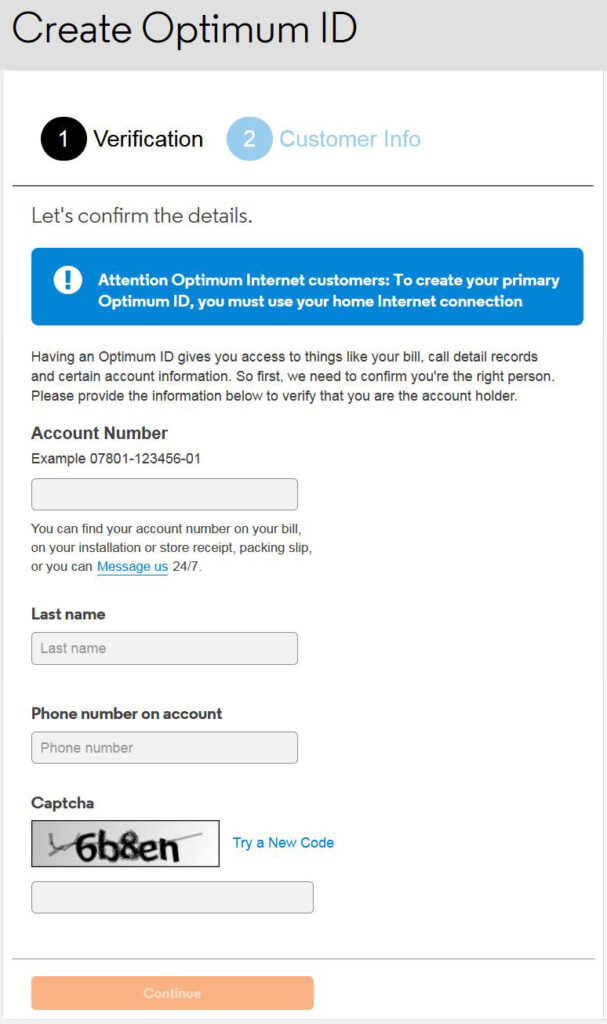
Создание оптимального идентификатора
Шаг 2 - Найдите оптимальные пассажиры Wi -Fi
Ваш оптимальный идентификатор по сути является вашим именем пользователя, и он позволяет вам подключаться к более чем 2 миллионам оптимальных точек горячих точек по всей стране.
Учитывая огромное количество пассажиров, поиск близлежащих оптимальных точек горячих точек Wi-Fi может показаться сложным.
К счастью, Optimum имеет карту горячей точки , которая позволяет вам обнаружить ближайшие пассажиры. Вы можете отфильтровать горячие точки по городу, штату, уличному адресу, почтовому индексу и типу местоположения.
Вот шаги по тому, как это сделать:
- Запустите свой любимый браузер на своем телефоне
- Посетите www.optimum.net/wifi

- Найдите горячие точки по городу, штату или улице

- В качестве альтернативы нажмите кнопку Orange, чтобы загрузить карту в вашей области
Шаг 3 - Подключитесь к оптимальной Wi -Fi Passpoint
Подключение к оптимальному проходной точке Wi-Fi относительно просто. Вам нужно войти в систему только один раз, используя свой оптимальный идентификатор и пароль, созданный на первом шаге. Ваше устройство автоматически войдет в систему в ближайшую оптимальную точку доступа в пределах диапазона.
Вот шаги, чтобы подключиться к оптимальной Wi-Fi Passpoint:
Использование устройства Android:
- Перейдите в настройки
- Перейти в сеть Интернета
- Выберите Wi-Fi
- Переключить слайдер Wi-Fi, чтобы включить его
- Ваше устройство будет искать доступные сети Wi-Fi
- Нажмите Optimum или OptimumWifi, или CableWi-Fi из результатов поиска
- Нажмите подключение
- Откройте предпочтительный браузер
- Экран входа будет отображаться автоматически
- Войдите с вашим оптимальным идентификатором и паролем

Использование устройства iOS:
- Перейти к приложению настроек
- Выберите Wi-Fi
- Переключить Wi-Fi, чтобы включить его
- Подождите, пока ваше устройство будет искать доступные сети
- Нажмите Optimum или OptimumWifi, или CableWi-Fi из результатов поиска
- Нажмите подключение
- Откройте предпочтительный браузер
- Экран входа будет отображаться автоматически
- Войдите с вашим оптимальным идентификатором и паролем
Используя ноутбук Windows:
- Щелкните значок сети на панели задач
- Нажмите Optimum или OptimumWifi, или CableWi-Fi из списка доступных сетей
- Нажмите «Подключиться», чтобы подключиться к сети
- Откройте предпочитаемый веб -браузер
- Экран входа будет отображаться автоматически
- Войдите с вашим оптимальным идентификатором и паролем
Заключение
Как вы можете видеть, подключение к оптимальной Wi-Fi Passpoint не должно быть сложным. Следуя вышеуказанным шагам, вы сможете насладиться быстрым и плавным доступом к Интернету.
